Kā pārvietoties Word 2007 tabulā
Uzziniet, kā efektīvi pārvietoties Word 2007 tabulā, izmantojot īsinājumtaustiņus un peles darbības, lai optimizētu savu darba plūsmu.
Lai pievienotu diagrammu savai PowerPoint 2016 prezentācijai, varat pievienot diagrammu esošam slaidam, izmantojot cilni Ievietot, lai ievietotu diagrammu jebkurā slaidā. Veiciet tālāk norādītās darbības.
Pārejiet uz slaidu, kurā vēlaties novietot diagrammu.
Lentē aktivizējiet cilni Ievietot. Grupā Ilustrācijas noklikšķiniet uz pogas Diagramma.
Šī darbība izsauc dialoglodziņu Diagrammas ievietošana.
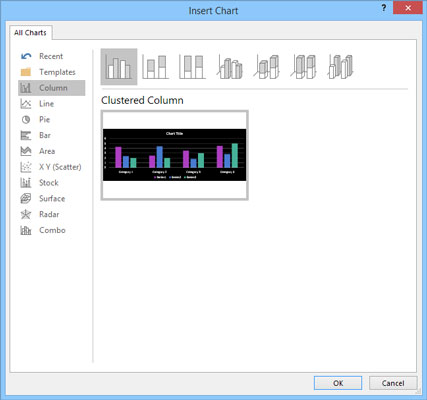
Dialoglodziņš Diagrammas ievietošana.
Atlasiet izveidojamās diagrammas veidu un pēc tam noklikšķiniet uz Labi.
PowerPoint palaiž programmu Excel (ja tā vēl nedarbojas) un ievieto diagrammu, pamatojoties uz datu paraugiem.
Mainiet parauga datus uz kaut ko reālāku.
Pabeidziet diagrammu, iestatot diagrammas izkārtojumu un stilu.
Pārkārtot visu.
Diagramma neapšaubāmi krīt virsū kaut kam citam, kas jau atrodas slaidā. Iespējams, jums ir jāmaina diagrammas lielums, atlasot to un pēc tam velkot aiz mīlestības rokturiem. Diagrammu var pārvietot tāpat kā jebkuru citu objektu: vienkārši noklikšķiniet un velciet to uz jaunu vietu. Jums var būt nepieciešams arī pārvietot, mainīt izmērus vai dzēst citus objektus, lai atbrīvotu vietu diagrammai vai mainītu diagrammas vai citu apkārtējo objektu slāņu secību.
Uzziniet, kā efektīvi pārvietoties Word 2007 tabulā, izmantojot īsinājumtaustiņus un peles darbības, lai optimizētu savu darba plūsmu.
Šajā sarakstā ir iekļautas desmit populārākās Excel funkcijas, kas attiecas uz plašu vajadzību klāstu. Uzziniet, kā izmantot <strong>Excel funkcijas</strong> efektīvāk!
Uzziniet, kā pievienot papildu analīzes slāņus jūsu Excel diagrammām, lai uzlabotu vizualizāciju un sniegtu precīzākus datus. Šis raksts apraksta visas nepieciešamās darbības.
Uzziniet, kā iestatīt <strong>rindkopas atkāpi</strong> programmā Word 2013, lai uzlabotu dokumenta noformējumu un lasāmību.
Uzziniet, kā pareizi ievietot slejas programmā Word 2010, lai uzlabotu jūsu dokumentu formātu un struktūru.
Apsveriet iespēju aizsargāt Excel 2007 darblapu, lai izvairītos no neplānotām izmaiņām. Uzziniet, kā aizsargāt un atbloķēt šūnas, lai nodrošinātu datu integritāti.
Programmas Excel 2013 PMT funkcija aprēķina periodisko mūža rentes maksājumu. Šī funkcija ir būtiska hipotekāro kredītu maksājumu plānošanai.
Mācieties, kā veikt t-testus Excel programmā, izmantojot datus un aprakstot trīs t-testu veidus, kas noderēs jūsu datu analīzes procesā.
Uzziniet, kā filtrēt datu sarakstu programmā Excel 2016, lai ērti paslēptu nevēlamus ierakstus un strādātu tikai ar nepieciešamajiem datiem.
Uzziniet, kā vienkārši pievienot datu etiķetes diagrammai programmā Excel 2007. Palīdziet noteikt vērtības, kas tiek rādītas katrā datu punktā, izmantojot dažādas izvietošanas un formatēšanas iespējas.







